Kā novērst, ja YouTube lietotne nevar atskaņot videoklipus iPhone 11 ierīcē
Literārs Mistrojums / / August 05, 2021
YouTube kļūst par vienu no populārākajām un bezmaksas platformām plašsaziņas līdzekļu vai izklaides patēriņam. Neatkarīgi no tā, vai esat satura veidotājs vai skatītājs, pakalpojumā YouTube visi tiek laipni gaidīti ar ļoti intuitīvu saskarni, lai nodrošinātu labāku lietotāja pieredzi. Kaut arī oficiālā YouTube lietotne gan Android, gan iOS platformām darbojas patiešām labi. Bet saskaras ar problēmām ar YouTube lietotni? Tagad jūs varat viegli novērst problēmu, ja YouTube lietotne nevar atskaņot videoklipus iPhone 11. Apskatīsim zemāk iespējamos risinājumus.
Vai nu ierīces ierīces programmatūras versija rada kļūdu YouTube lietotnē, vai arī gaida lietotnes atjaunināšanu. Turklāt jūsu iPhone 11 var būt sistēmas kļūme vai ar tīklu saistīti jautājumi, kas jūs satrauc. Tātad, iesim pa soļiem.
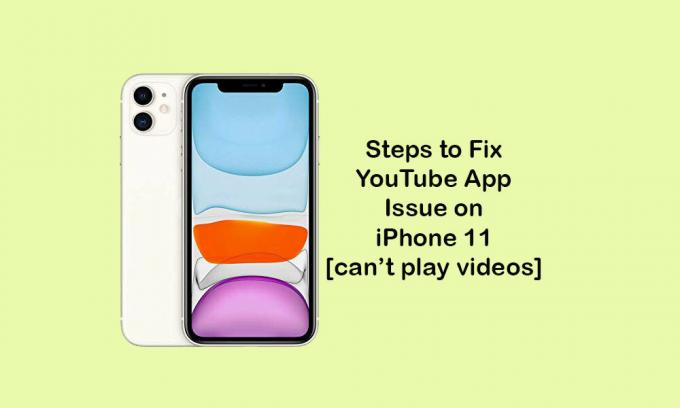
Satura rādītājs
-
1 Kā novērst problēmu, ja YouTube lietotne nevar atskaņot videoklipus iPhone 11 ierīcē
- 1.1 1. Piespiest aizvērt un atkārtoti atvērt YouTube lietotni
- 1.2 2. Atsvaidziniet interneta savienojumu, lai labotu YouTube lietotni, kurā nevar atskaņot videoklipus iPhone 11
- 1.3 3. Ieslēdziet / izslēdziet lidmašīnas režīmu
- 1.4 4. Atspējot ekrāna laiku pakalpojumā YouTube (ja iespējots)
- 1.5 5. Atjauniniet YouTube lietotni, lai labotu YouTube lietotni nevar atskaņot videoklipus iPhone 11 ierīcē
- 1.6 6. Pārbaudiet programmatūras atjauninājumus (iOS)
Kā novērst problēmu, ja YouTube lietotne nevar atskaņot videoklipus iPhone 11 ierīcē
Var būt reta iespēja, ka YouTube lietotne nedarbojas tehnisku kļūmju vai servera dīkstāves dēļ. Bet tas ir patiesi rets gadījums, un tas būs jautājums visiem. Bet, ja problēma rodas tikai ar jums, jums jācenšas ievērot visus iespējamos trikus vai padomus savā iPhone, lai to ātri atrisinātu.
1. Piespiest aizvērt un atkārtoti atvērt YouTube lietotni
- Nedaudz velciet uz augšu no centra apakšas un turiet, lai atvērtu neseno paneli.
- Tagad velciet uz augšu YouTube cilni, lai to stingri aizvērtu.
- Pēc tam vienreiz restartējiet ierīci, ilgi nospiežot abas skaļuma palielināšanas + barošanas / sānu pogas kopā> Parādīsies slīdne uz izslēgšanas joslu> velciet vai velciet slīdni, lai izslēgtu tālruni.
- Visbeidzot, pāris sekundes ilgi nospiediet barošanas / sānu pogu, un atkal parādīsies Apple logotips (atlaidiet pogu).
- Jūsu ierīce tiks ieslēgta. Tagad vēlreiz pārbaudiet YouTube lietotni, vai tā darbojas vai nedarbojas.
2. Atsvaidziniet interneta savienojumu, lai labotu YouTube lietotni, kurā nevar atskaņot videoklipus iPhone 11
Ja izmantojat Wi-Fi tīklu vai mobilos datus, interneta savienojamība ir jāatsvaidzina vienreiz, ja rodas problēma ar kādu interneta pakalpojumu vai lietotni.
- Pārejiet uz iPhone iestatījumiem.
- Pieskarieties Wi-Fi vai Mobile Data> izslēdziet slēdzi.
- Pagaidiet pāris sekundes un atkal ieslēdziet mobilos datus vai Wi-Fi.
Ja iepriekš minētā metode jums nedarbojas, izmēģiniet lidojuma režīmu, veicot tālāk norādītās darbības.
3. Ieslēdziet / izslēdziet lidmašīnas režīmu
Lidojuma režīms atspējo visas mobilās un bezvadu savienojamības ierīcē, kas tiek uzskatīts par atsvaidzinošu savienojumu, lai tas darbotos pareizi.
- Atveriet sava iPhone 11 izvēlni Iestatījumi> Pieskarieties pogai Lidmašīnas režīms, lai to ieslēgtu.
- Statusa joslā parādīsies lidmašīnas ikona, un visi savienojumi tiks atspējoti.
- Pagaidiet dažas sekundes un izslēdziet lidmašīnas pārslēgšanos.
- Tagad vēlreiz iespējojiet Wi-Fi vai mobilos datus un pārbaudiet YouTube lietotni.
4. Atspējot ekrāna laiku pakalpojumā YouTube (ja iespējots)
- Dodieties uz iPhone iestatījumi> pieskarieties ekrāna laikam> Atlasiet satura un konfidencialitātes ierobežojumus, lai izslēgtu funkciju.
5. Atjauniniet YouTube lietotni, lai labotu YouTube lietotni nevar atskaņot videoklipus iPhone 11 ierīcē
- Dodieties uz App Store> Pieskarieties ikonai Profils> Atlasiet Pieejamie atjauninājumi> Pieskarieties pie Atjaunināt YouTube lietotni uz jaunāko versiju, ja tā ir pieejama.
Varat arī izdzēst YouTube lietotni savā ierīcē un pēc tam to atkārtoti instalēt, lai iegūtu jaunāko versiju. Tādā veidā tiks notīrīta arī kešatmiņa. Lai to izdarītu, pārbaudiet tālāk norādītās darbības.
- Sākuma ekrānā pieskarieties un turiet YouTube lietotni> jūs saņemsiet opciju Dzēst.
- Pēc tam pieskarieties Dzēst un apstipriniet.
- Tagad dodieties uz App Store> apakšējā labajā stūrī pieskarieties meklēšanas joslai.
- Meklēšanas joslā ierakstiet YouTube un meklējiet to.
- Pieskarieties pogai IEGŪT blakus YouTube lietotnei, un tā sāks lietotnes lejupielādi.
- Ja tiek prasīts, iespējams, būs jāveic autentifikācija, izmantojot sejas ID vai paroli (ja jau esat pieteicies).
- Pretējā gadījumā pierakstieties App Store.
6. Pārbaudiet programmatūras atjauninājumus (iOS)
- Savā iPhone 11 dodieties uz iPhone iestatījumi> Vispārīgi> Programmatūras atjaunināšana.
- Pēc tam izpildiet ekrānā redzamos norādījumus, lai lejupielādētu un instalētu atjauninājumu.
Mēs ceram, ka šī rokasgrāmata palīdzēja jums pilnībā novērst YouTube lietotni. Ja jums ir kādi jautājumi, jautājiet zemāk esošajos komentāros.
Subodham patīk rakstīt saturu neatkarīgi no tā, vai tas ir saistīts ar tehnoloģijām vai ir cits. Pēc gada rakstīšanas tehnikas emuārā viņš aizraujas ar to. Viņam patīk spēlēt spēles un klausīties mūziku. Bez emuāru veidošanas viņš ir atkarīgs no spēļu datoru versijām un viedtālruņu noplūdēm.

![Kā notīrīt kešatmiņas nodalījumu ierīcē Elephone M2 [Performance Boost]](/f/b7dd47644696401b55f16e241bd30ebf.jpg?width=288&height=384)

